Nieuwe functies (2)
Dicteren
De meeste iOS-gebruikers zullen inmiddels bekend zijn met Siri, de spraakbesturing voor het mobiele besturingssysteem. Hoewel Siri vooralsnog niet wordt geïntroduceerd in Mac OS X, krijgen gebruikers wel een vleugje van de software tot hun beschikking. Dit geschiedt in de vorm van ondersteuning voor het dicteren van teksten. Helaas kan deze functie enkel overweg met Duits, Engels (Australië, Verenigd Koninkrijk, Verenigde Staten), Frans en Japans.
Door tweemaal op de Fn-toets te drukken wordt de dictatiefunctie ingeschakeld. Je spreekt je tekst in en drukt opnieuw op de Fn-toets. De gesproken tekst wordt naar Apple’s servers verstuurd, waarna een ‘vertaling’ wordt teruggestuurd met de herkende tekst.
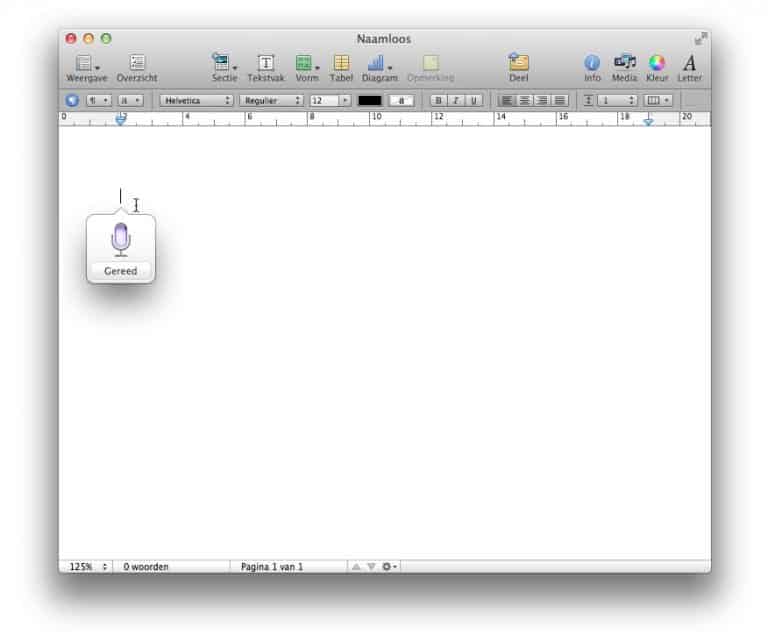
Er is naast de weergave van het geluidsniveau helaas geen visuele input. Je moet dus wachten tot de gesproken tekst is verwerkt door de Apple servers. Hierdoor is het dicteren van lange teksten in mijn ogen eigenlijk geen goed idee.
Laten we de dictatiefunctie zien als een eerste stap om Siri te introduceren in Mac OS X. Ik ben er van overtuigd dat Siri in de toekomst zijn opwachting zal maken in Apple’s desktopbesturingssysteem en dat hier voldoende toepassingen voor te bedenken zijn.
Power Nap
Power Nap is erg onderbelicht gebleven bij de introductie van Mountain Lion, terwijl het toch juist een interessante mogelijkheid kan zijn. Helaas moet er van tevoren al gemeld worden dat Power Nap enkel werkt op de Retina MacBook Pro en de nieuwste MacBook Air-modellen.
Met Power Nap wordt het mogelijk voor MacBook’s om data te ontvangen en verzenden in de slaapstand. Zo wordt het mogelijk om Time Machine-backups te maken, of data te synchroniseren met iCloud, of software updates te downloaden en te installeren, terwijl het systeem zich in de slaapstand bevindt. De ventilatoren blijven uitgeschakeld.
Apple heeft er voor gekozen om Power Nap uit de doos enkel in te schakelen wanneer de MacBook aan de stroom is gelegd, maar het is ook mogelijk om de functie te gebruiken wanneer het systeem op de accu werkt. Natuurlijk kost het je dan wel enige accuduur.
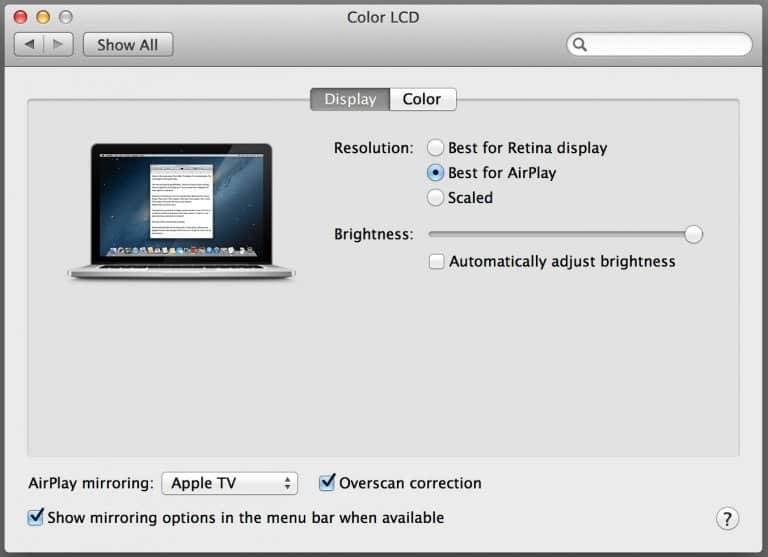
AirPlay
AirPlay is een functie die iOS-gebruikers al wel zullen kennen. Met deze functie is het mogelijk om het beeld van je apparaat door te sturen naar een Apple TV, waardoor het beeld op je TV terecht komt. Hetzelfde kan je met Mountain Lion doen, mits je systeem nieuw genoeg is. Het is overigens ook mogelijk om enkel de geluidsuitvoer door te sluizen naar een AirPlay-apparaat zoals een speaker.
AirPlay wordt gebruikt door op het AirPlay-logo in de menubalk te drukken. Dit icoon verschijnt enkel wanneer er AirPlay-toestellen in hetzelfde netwerk beschikbaar zijn. Mountain Lion heeft de mogelijkheid om automatisch te schakelen naar de beste schermresolutie, de gebruiker hoeft zich hier dus niet druk om te maken.
Helaas is er wel enige vertraging te bemerken tijdens het gebruik van deze functie, waardoor deze voornamelijk goed bruikbaar is voor het bekijken van video’s of het tonen van een korte demonstratie. Om AirPlay te gebruiken om te gamen of te werken lijkt me daarom geen aanrader.